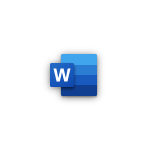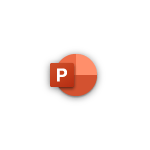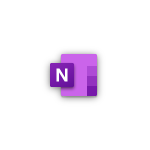Avec la nouvelle version du système d’exploitation « Windows 10 Anniversary », Microsoft a lancé une modification majeure de son système, dont une des nouveautés : Windows Ink.
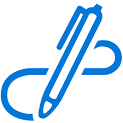
Un an après le lancement de Windows 10, Microsoft a lancé cet été une nouvelle version « Windows 10 Anniversary » (Version 1607). Si vous n’avez toujours pas installé Windows 10 sur votre PC, vous pouvez le télécharger ici.
Sur iLoveTablette, nous avons particulièrement apprécié l’annonce de Windows Ink : cette fonctionnalité aura un impact majeur pour tous les utilisateurs de systèmes interactifs et écrans tactiles. Sont donc concernés les tablettes tactiles, les PC 2 en 1, les écrans interactifs, tableaux blancs interactifs, ou vidéoprojecteurs interactifs.
Windows Ink : comment l’utiliser / l’installer ?
Avant tout, sachez que Windows Ink est exclusivement réservé aux systèmes interactifs et écrans tactiles. Inutile d’essayer ink sur un PC qui ne dispose pas d’un écran tactile et / ou d’un stylet. D’ailleurs il est peut-être temps en 2016 de songer passer au tactile !
Si vous n’avez toujours pas migré vers Windows 10, sachez que Microsoft vous propose dorénavant une version « tablette » qui rend son utilisation plus facile et intuitive avec une interaction tactile sur les appareils de type 2-en-1 ou si vous ne voulez utiliser ni clavier ni souris. Pour activer le mode tablette, sélectionnez le centre de notifications dans la barre des tâches, puis Mode tablette .
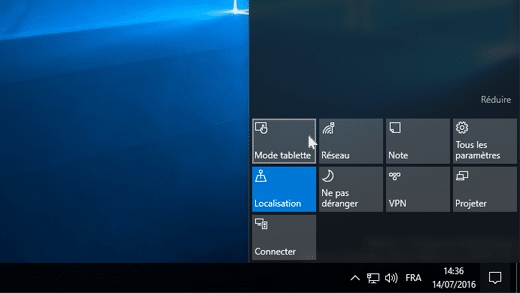 Les fonctionnalités
Les fonctionnalités
Windows Ink c’est en quelque sorte le S Pen de Samsung version Microsoft. Microsoft redonne une place entière à l’usage de votre stylet et l’espace de travail Windows Ink sera votre boutique unique.
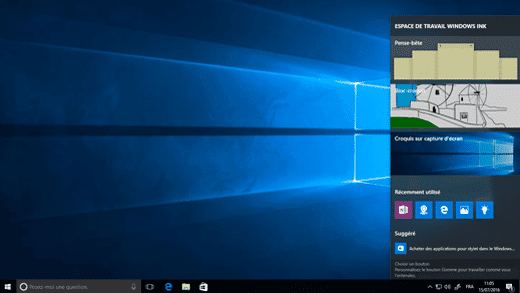 Pour ouvrir cet espace de travail dédié, il vous suffit de cliquer sur l’icône Stylet. Ainsi, vous pouvez ouvrir votre Pense-bête ou votre bloc-croquis, ou dessiner sur ce que vous faites sur votre PC en utilisant le croquis sur capture d’écran.
Pour ouvrir cet espace de travail dédié, il vous suffit de cliquer sur l’icône Stylet. Ainsi, vous pouvez ouvrir votre Pense-bête ou votre bloc-croquis, ou dessiner sur ce que vous faites sur votre PC en utilisant le croquis sur capture d’écran.
Le pense-bête
Le Pense-bête est un espace permettant de noter des rappels, de griffonner ou d’écrire votre prochaine grande idée et offre diverses options.
On vous parlait de l’association Cortana/Edge dans un précédent billet, hé bien Windows Ink collabore aussi avec votre assistant personnel pour le rendre encore plus utile en lisant ce que vous écrirez dans votre pense-bête !
Le bloc-croquis : idéal pour les graphistes… et les enfants !
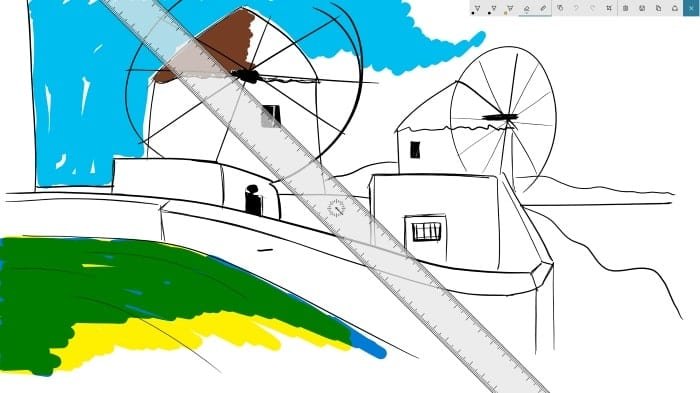 Le bloc-croquis est une feuille blanche qui vous permet de dessiner ce que vous voulez. Windows Ink propose une règle virtuelle qui est vraiment très pratique. Cette dernière est ajustable avec divers gestes et permet notamment de tracer des lignes droites ou d’aligner plus facilement certains objets. Vous pouvez aussi modifier la taille de vos traits de pinceau même lorsque vous les dessinez. Lorsque votre dessin est prêt, vous pouvez le partager, le copier ou l’enregistrer.
Le bloc-croquis est une feuille blanche qui vous permet de dessiner ce que vous voulez. Windows Ink propose une règle virtuelle qui est vraiment très pratique. Cette dernière est ajustable avec divers gestes et permet notamment de tracer des lignes droites ou d’aligner plus facilement certains objets. Vous pouvez aussi modifier la taille de vos traits de pinceau même lorsque vous les dessinez. Lorsque votre dessin est prêt, vous pouvez le partager, le copier ou l’enregistrer.
Dessiner directement sur votre écran avec la capture
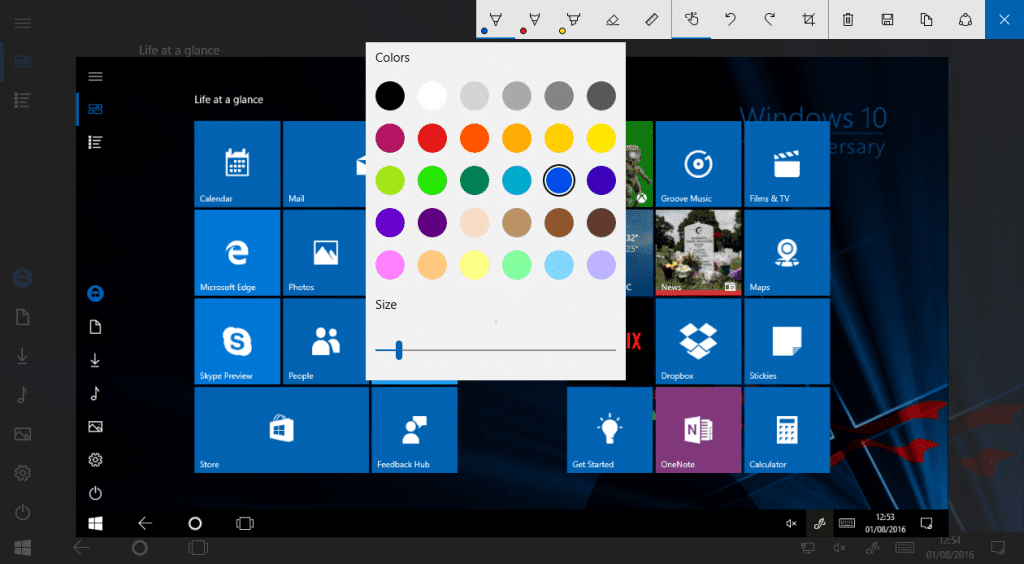 Ouvrez le croquis sur capture d’écran et dessinez sur ce que vous faites sur ce PC à ce moment-là. Tous vos outils de bloc-croquis sont regroupés ici, de la règle à la largeur de ligne pour le partage et l’exportation.
Ouvrez le croquis sur capture d’écran et dessinez sur ce que vous faites sur ce PC à ce moment-là. Tous vos outils de bloc-croquis sont regroupés ici, de la règle à la largeur de ligne pour le partage et l’exportation.
Notre confrère de TheWinDose a déniché un site intéressant qui exploite cette fonctionnalité avec Surface Coloring Book. Il s’agit d’une page web où des coloriages sont proposés, il suffit de cliquer sur l’image et choisir l’option Croquis. Parfait pour les enfants !
Astuce : si votre stylet possède le bouton de raccourci, vous pouvez choisir l’action d’ouvrir l’Espace de travail Windows Ink lorsque vous appuyez dessus. Pour ce faire rien de plus simple : sélectionnez le bouton Démarrer, puis sélectionnez Paramètres > Périphériques > Stylet et Windows Ink.
Windows Ink accessible partout ?
Windows Ink sera intégré aux applications comme Windows Cartes, Sketchpad, Edge et Office. D’autres logiciels vont intégrer Ink à l’avenir. Microsoft mettra en effet à disposition un SDK dédié pour permettre aux développeurs de profiter de ces outils, et sont également invités à améliorer les capacités du stylet dans les applications.
Avec Carte, vous pourrez par exemple faire des tracés de chemin et calculer automatiquement la distance entre 2 points.
Avec Word vous pourrez gribouiller, supprimer ou encore surligner un paragraphe.
Avec PowerPoint et la règle, vous pourrez mieux positionner les éléments d’une diapositive selon une droite (magnétisme des objets sur la règle).
Comme nous vous l’indiquions, Ink sera aussi accessible à d’autres logiciels, par exemple Adobe Illustrator CC permet déjà de faire apparaitre des règles spécifiques (tracés courbes) pour dessiner en vectoriel sur un dessin / schéma.
Les applications dédiées à la créativité
Sur le Windows Store, une collection d’applications dédiée avec le stylet s’enrichit, Windows Ink va alors prendre tout son sens, avec pour les plus connus :
En résumé voici les outils inclus dans Windows Ink
- pense bête, qui crée des post it virtuels sur votre bureau
- croquis, qui permet de simuler un tableau blanc
- annotation/croquis, qui permet d’annoter une capture d’écran
- windows note, qui permet d’enregistrer des notes et des croquis
- edge, couplé avec windows ink permet d’annoter de façon fluide
Vous l’aurez compris, ce nouvel outil risque d’être rapidement adopté par le plus grand nombre (professionnels et particuliers), il est grand temps de passer aux écrans tactiles, et si vous ne savez pas quelle machine acheter, j’ai un site qui va vous plaire, suivez ce lien !